如何在联想笔记本电脑上安全可靠地更换操作系统 (如何在联想笔记本上安装打印机)
电脑资讯
2025-01-02 19:28:19
浏览 次
:准备工作

-
备份重要数据:在进行系统更换之前,务必备份电脑中的所有重要文件和数据,以防万一操作过程中出现故障。
-
创建启动盘:你需要创建一个可引导的 USB 或 DVD 驱动器,其中包含你想要安装的新操作系统。详细步骤因操作系统而异。
-
收集必要驱动程序:确保你收集了新操作系统所需的所有必要驱动程序,例如无线网络、显卡和声卡驱动程序。
:进入 BIOS 设置
-
重启笔记本电脑:关闭笔记本电脑,然后再次按电源按钮启动。
-
进入 BIOS:根据电脑型号,开机时持续按 F2、F10 或 F12 键进入 BIOS 设置界面。
:调整 BIOS 设置
-
启用安全启动:导航到“安全性”选项卡,确保已启用安全启动选项。
-
禁用快速启动:快速启动功能会干扰操作系统安装,因此需要将其禁用。在“启动”选项卡中,找到并禁用此选项。
-
更改启动顺序:设置 BIOS 从可引导 USB 或 DVD 驱动器启动。通常在“启动”选项卡中进行此更改。
-
保存设置:完成更改后,按 F10 键保存设置并退出 BIOS。
:安装新操作系统
-
插入启动盘:在笔记本电脑重启并显示启动菜单后,插入包含新操作系统的可引导 USB 或 DVD驱动器。
-
选择启动选项:选择从可引导驱动器启动的选项。
-
按照安装向导:接下来,按照操作系统安装向导中的步骤进行操作,选择安装选项、分区硬盘和格式化磁盘。
-
完成安装:按照向导提示完成操作系统安装。这可能需要一段时间,具体取决于系统规格和所安装的操作系统。
:安装驱动程序
-
连接到网络:安装完成后,连接到互联网,下载并安装必要驱动程序。
-
安装驱动程序:使用制造商提供的软件或手动下载并安装新操作系统所需的所有驱动程序。
:验证安装
-
检查功能:测试电脑上的所有功能,如无线网络、声卡和显卡,以确保它们正常运行。
-
更新系统:连接到互联网后,建议更新系统以获取最新安全补丁和功能改进。
注意事项
-
备份数据至关重要:更换操作系统之前务必备份所有重要数据,以防万一过程出错。
-
仔细阅读安装说明:在进行任何步骤之前,请仔细阅读新操作系统的安装说明。
-
确保安全启动已启用:安全启动是保护电脑免受恶意软件感染的重要安全措施。
-
使用正版操作系统:使用正版操作系统可确保稳定性和可靠性,并获得持续的技术支持。
-
联系技术支持:如果你在更换操作系统时遇到任何问题,请随时联系联想技术支持团队寻求帮助。
通过这些步骤,你可以
安全可靠地在
联想笔记本电脑上更换操作系统。始终确保备份数据、使用正版软件并按照说明进行操作,以确保顺利的安装过程。
本文版权声明本文内容由互联网用户自发贡献,该文观点仅代表作者本人。本站仅提供信息存储空间服务,不拥有所有权,不承担相关法律责任。如发现本站有涉嫌抄袭侵权/违法违规的内容,请联系本站客服,一经查实,本站将立刻删除。



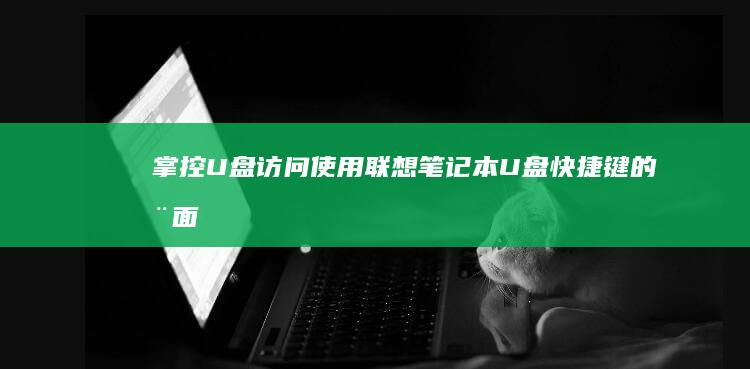










发表评论